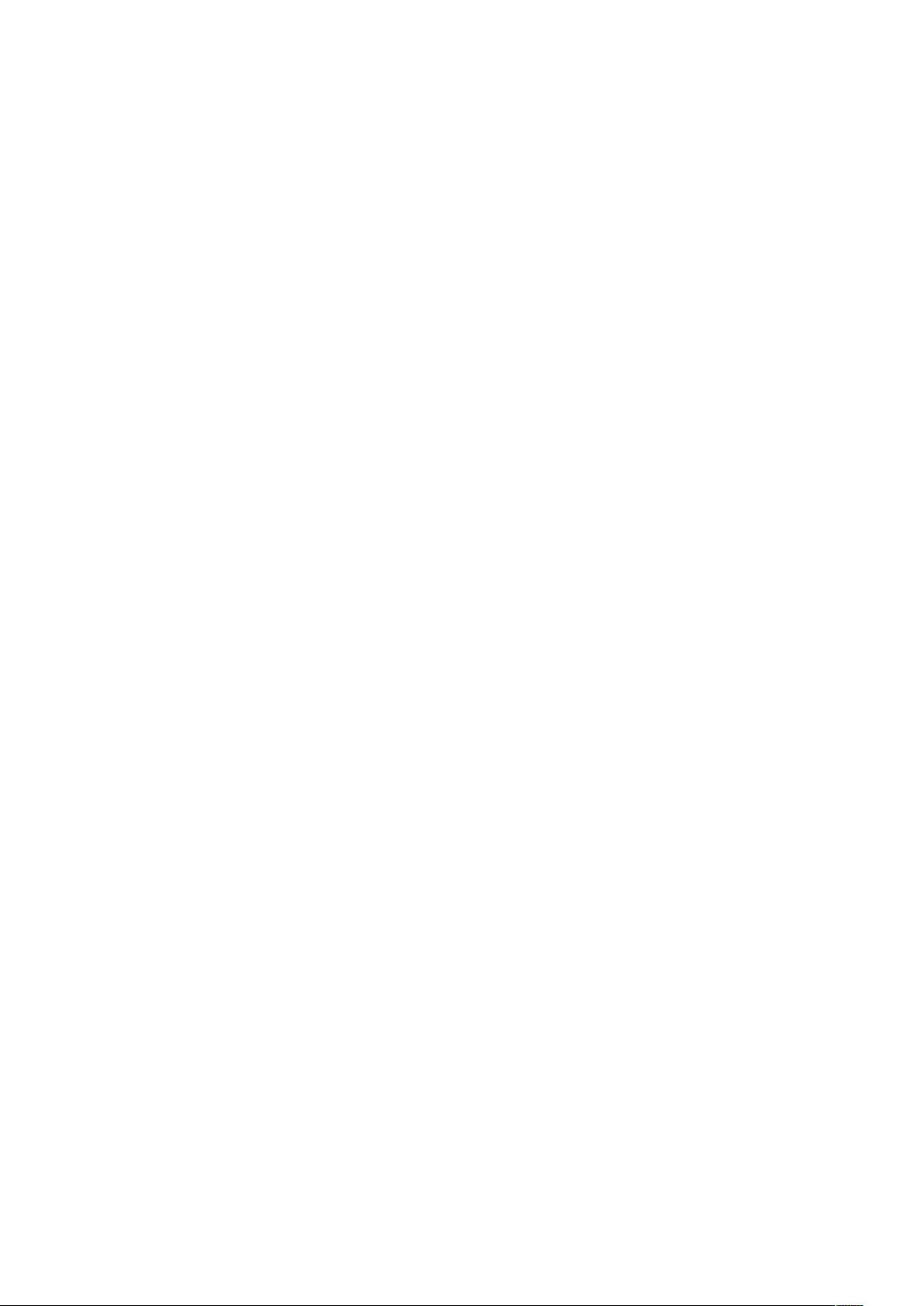Win7创建无线共享网络:多人共用锐捷账号解决方案
需积分: 10 162 浏览量
更新于2024-10-04
1
收藏 30KB DOC 举报
"多人共用锐捷账号之无线连接共享Internet连接"
在多个人需要共享一个锐捷账号访问Internet的情况下,可以通过设置无线网络共享来实现。以下是一种在Windows 7系统下实现此功能的方法:
1. **开启网络共享**:
- 打开网络属性,点击左上角的“管理无线网络”选项。
- 在打开的窗口中,选择“添加”以创建一个新的无线网络连接。
- 接下来,选择“创建临时网络”,这样可以创建一个仅用于共享Internet的网络。
- 在创建网络的过程中,需要为网络命名并设置一个密码,确保只有授权的用户能够连接。
- 最后,启用Internet连接共享,这样你的电脑将成为一个无线热点,其他设备可以连接并共享你的Internet连接。
2. **解决常见问题**:
- **IP地址设置**:如果遇到某些设备连接后无法共享或网络无法识别的问题,可能是因为IP地址设置不当。在无线网络的属性栏中,将IP地址设置为自动获取(DHCP),通常能解决此类问题。
- **游戏联机**:在无线网络下进行局域网游戏时,如果发现找不到对方的服务器,尝试先断开有线连接,只连接无线网络,然后再启动游戏。确保所有设备都完成了网络识别后再开始游戏。
- **加密方式兼容**:对于Windows XP等旧版系统与高版本Windows之间的无线连接,可能会遇到加密方式不兼容的问题。可以尝试将无线网络的加密方式改为WEP,但这可能不是所有情况下的通用解决方案,需要根据实际情况调整。
3. **点对点连接共享**:
- 即使是点对点连接,也不限于两人共享,可以多人同时连接。在“网络和共享中心”中管理无线网络,创建临时网络,然后启用Internet连接共享,其他设备搜索到你的无线网络后,输入密码即可接入。
4. **操作步骤**:
- 进入“网络和共享中心”,选择“管理无线网络”,然后点击“添加”。
- 选择“创建临时网络”,并按照提示进行下一步操作。
- 填写网络名称和密码,完成后启用Internet连接共享。
- 创建成功后,可以在任务栏的网络连接图标中查看和管理新创建的无线网络连接。
以上步骤是Windows 7系统下的基本操作,对于其他版本的Windows或其他操作系统,可能需要不同的配置方法。如果遇到问题,建议查阅对应系统的网络共享设置指南或向技术社区求助。
2024-10-27 上传
2024-10-27 上传
2024-10-27 上传
127 浏览量
344 浏览量
339 浏览量
N42_ly
- 粉丝: 2
- 资源: 12
最新资源
- 智睿学校选课系统 v3.2.0
- javascript-pw-generator
- 带有Blynk和全息图的蜂窝物联网-项目开发
- SkytecBotRewrite:Skytec Bot
- 基于欧姆龙的PLC实验.rar
- java-array-classwork1-CalebC94:GitHub Classroom创建的java-array-classwork1-CalebC94
- expo-sample-app
- crossphp简洁高效PHP开发框架 v1.6.0
- 海康威视LED屏DS-TVL224文本语音二次开发代码
- Leetcode
- 智睿录取查询报名系统 v8.2.0
- website-2.0
- 索尔玛兹·波托利奥
- letmehear:有声书批处理器(resplitter)
- jhipster-sample-application
- MSR Paraphrase Corpus data.zip